Dari semua fitur Android 12 yang baru, satu tambahan ramah privasi yang nyaman adalah kemampuan untuk menonaktifkan kamera dan mikrofon dengan mulus. Mulai Android 12, Anda tidak perlu mematikan semua sensor di ponsel Android untuk membatasi akses kamera atau mikrofon. Sebagai gantinya, Anda dapat menggunakan sakelar kamera dan mikrofon khusus di panel Pengaturan Cepat untuk memblokir akses ke sensor. Toggle baru, bagaimanapun, tidak termasuk dalam set default opsi pengaturan cepat. Jadi pada artikel ini, kita akan belajar cara menonaktifkan akses kamera atau mikrofon dengan mudah di Android 12.
Nonaktifkan Akses Kamera atau Mikrofon di Android 12
Google menambahkan kemampuan untuk menonaktifkan akses kamera atau mikrofon dengan Android 12 hanya dengan satu ketukan. Meskipun Anda dapat mendapatkan banyak fitur Android 12 di ponsel Android apa pun, Anda memerlukan Ponsel Android 12 untuk menggunakan fitur ini. Dengan itu, berikut adalah langkah-langkah yang harus Anda ikuti untuk mendapatkan ubin pengaturan cepat khusus untuk menonaktifkan kamera atau mikrofon secara instan.
Catatan: Mencari kontrol terperinci untuk mengelola izin? Lihat artikel kami tentang cara menggunakan Dasbor Privasi di Android 12 untuk melihat linimasa aplikasi yang mengakses izin ponsel Anda dalam 24 jam terakhir.
- Pertama, tarik bayangan pemberitahuan ke bawah untuk mengakses panel Pengaturan Cepat. Setelah benar-benar diperluas, ketuk ikon pensil untuk mengatur ulang ubin QS.
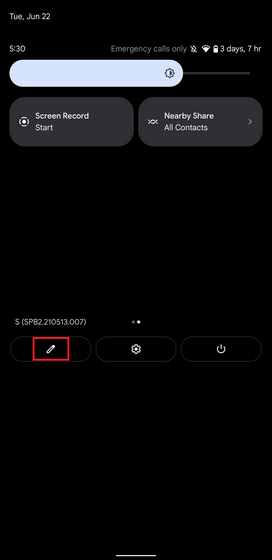
2. Ketuk untuk menahan dan seret ubin setelan cepat “Akses kamera” dan “Akses mikrofon” ke area ubin aktif di Android 12.
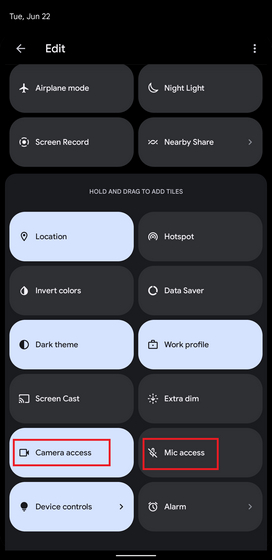
3. Sekarang, tekan panah Kembali di pojok kiri atas layar. Anda juga dapat menggunakan gerakan gesek ke belakang untuk keluar dan menyimpan perubahan.
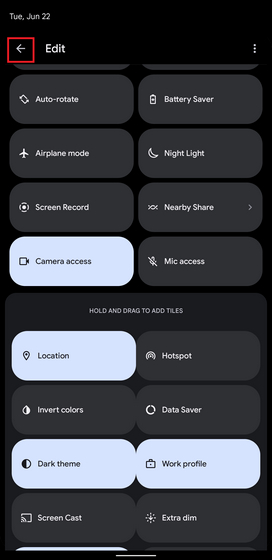
4. Dan di sana Anda memilikinya. Anda sekarang akan melihat ubin akses Kamera dan Mikrofon baru di lembar pengaturan Cepat. Anda dapat mengetuk ubin untuk mengaktifkan atau menonaktifkan akses kamera dan mikrofon masing-masing di Android 12.
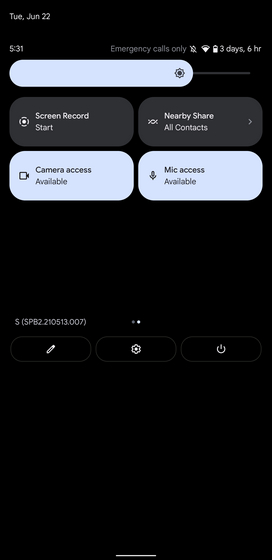
Catatan: Seperti yang Anda lihat di atas, ubin”Akses kamera”dan”Akses mikrofon”ditandai sebagai”Tersedia”saat dibuka blokirnya di Android 12. Mereka akan ditandai sebagai “Diblokir” saat mengetuk, dan Anda tidak akan dapat menggunakannya sampai Anda mengaktifkannya kembali.
5. Selanjutnya, Anda akan melihat prompt yang menanyakan apakah Anda ingin membuka blokir kamera atau mikrofon saat Anda membuka aplikasi yang memerlukan izin ini. Ingatlah bahwa ini akan membuka blokir akses untuk semua aplikasi. Jika Anda lebih suka memblokir lagi, Anda harus menonaktifkan izin secara manual dari judul pengaturan cepat.
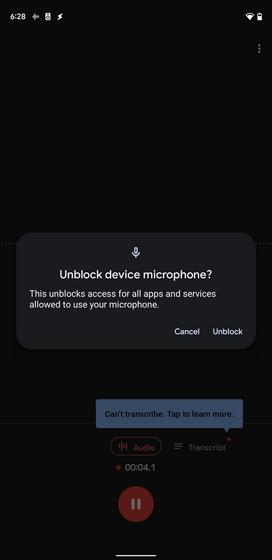
Mengaktifkan atau Menonaktifkan Kamera dan Mikrofon di Android 12
Jadi, begitulah cara Anda menghadirkan ubin pengaturan cepat yang nyaman untuk mengaktifkan atau menonaktifkan akses kamera dan mikrofon dengan mudah di ponsel Android 12 Anda. Jika Anda sudah memiliki perangkat Android 12 yang kompatibel dan melewatkan tombol Wi-Fi lama (melalui sakelar Internet baru), periksa artikel tertaut kami untuk bawa kembali sakelar Wi-Fi di Setelan Cepat di Android 12. Juga, beri tahu kami pendapat Anda tentang fitur privasi-sentris baru yang praktis ini di Android 12 di bagian komentar.
